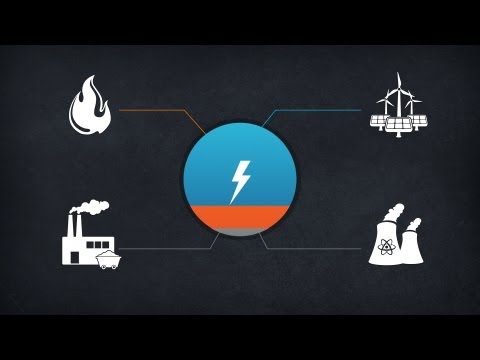A felhasználók adatainak biztonsága és a rosszindulatú programok fertőzéseinek elkerülése érdekében bevezetésre került a Windows 10 évfordulós frissítése Blokk az első látásra védelem Windows Defender. Tehát, ha telepítette a Windows 10 évfordulós 1607-es vagy annál újabb verzióját, és a Windows Defender programot használja, mindenképpen nézze meg Blokk az első látásra védelmi funkciót a Windows 10-es Windows Defender programban.
Blokk az első pillantásra a Windows Defender szolgáltatásban
A funkció gépi tanulási technikát használ annak megállapítására, hogy a program rosszindulatú-e vagy sem. Ha nem tesz különbséget a valódi vagy hamis termék között, akkor a program egy példányát elküldi a Microsoft felhővédelmére ellenőrzés céljából. Ha a Microsoft gyanítja, hogy a program rosszindulatú, akkor a Windows Defender blokkolja azt.
Ennek a folyamatnak az a fő előnye, hogy az esetek többségében az új malware válaszidejét órákról másodpercre csökkentette.
Az Alapnézet blokkolása alapértelmezés szerint engedélyezett. Automatikusan bekapcsolódik, így a Cloud alapú védelem és az Automatikus minta beadása engedélyezett.
Ha meg kívánja erősíteni, hogy a Blokk az első látásra engedélyezve van-e az egyes ügyfeleken, tegye a következőket:
Nyissa meg a Beállítások> Frissítés és biztonság> A Windows Defender lehetőséget.

Győződjön meg arról, hogy Felhőalapú védelem és Automatikus minta benyújtása a Tovább ’.
Blokk az első látókör csoportházirend-beállításánál
Nyissa meg a Csoportházirend-kezelő konzolkattintson a jobb gombbal a konfigurálni kívánt csoportházirend-objektumra, és kattintson a Szerkesztés gombra.
Ezután lépjen a Csoportházirend-kezelő szerkesztőjébe Számítógép konfiguráció. Ezután kattints a gombra házirendje és válassza a Adminisztratív sablonok’.
Most bővítse ki a fát Windows-összetevők és menjen a Windows Defender> TÉRKÉPEKHOZ, és konfigurálja a következő csoportházirendet:
- Kattintson duplán a " Csatlakozzon a Microsoft MAPS programhoz'Beállítást és biztosítsa az opció beállítását Bekapcsolt majd kattintson az OK gombra.
- Kattintson duplán a " Küldje el a fájlmintákat, ha további elemzésre van szükség'Beállítást és biztosítsa az opció beállítását Bekapcsolt. Kattintson az OK gombra. Az itt elérhető lehetőségek:
- Mindig kérje (0)
- Biztonságos minták küldése (1)
- Soha küldjön (Blokk az első látásra nem fog működni) (2)
- Összes minta küldése (3)
Most a Csoportházirend-kezelő, bontsa ki a fát a Windows-összetevőkre> Windows Defender> Valós idejű védelem:
- Kattintson duplán a " Az összes letöltött fájl és melléklet leolvasása'Beállítást és biztosítsa az opció beállítását Bekapcsolt. Kattintson az OK gombra.
- Kattintson duplán a " Kapcsolja ki a valós idejű védelmet"Bejegyzést, és biztosítsa az opció beállítását Tiltva. Kattintson az OK gombra.
Hogyan lehet letiltani a Block of First Sight funkciót a Windows Defender alkalmazásban?
Letilthatja a Blokk az első látásra csoportházirendet. Ehhez nyissa meg a Csoportházirend-kezelő konzolt, kattintson jobb gombbal a konfigurálni kívánt csoportházirend-objektumra, és kattintson a Szerkesztés gombra.
A Csoportházirend-kezelő szerkesztőben lépjen be Számítógép konfiguráció és kattintson a gombra házirendje és választotta Adminisztratív sablonok.
Bontsa ki a fát a Windows-összetevőkön keresztül> Windows Defender> TÉRKÉP.
Kattintson duplán az ikonra Állítsa be a "Blokk az első látás" funkciót és állítsa be a lehetőséget a " Tiltva ’.
Kiválaszthatja, hogy letiltja a Blokk az első látás funkciót, ha látencia problémák merülnek fel, vagy tesztelni szeretné a szolgáltatás hatását a hálózatra.
A Blokk az első pillantásra a Windows Defender Cloud Protection egyik nagyszerű tulajdonsága, amely másodpercek alatt lehetővé teszi az új rosszindulatú programok észlelését és blokkolását. A további háttértámogatási feldolgozást igénylő gyanús fájlok letöltését a Windows Defender az első olyan gépen fogja lezárni, amelyen a fájl megtalálható, amíg fel nem töltődik a háttérbe. A felhasználók egy hosszabb "Futtató biztonsági vizsgálat" üzenetet fognak látni a böngészőben a fájl feltöltése közben. Ez azt eredményezheti, hogy bizonyos fájlok lassabb letöltési időnek tűnnek, mondja a Microsoft.
Várjon még több ilyen beállítás! Ez a bejegyzés azt mutatja be, hogyan csökkentheti a Windows Defender védelmét a Windows 10 v1703 legmagasabb szintjén néhány csoportházirend-beállítás módosításával.